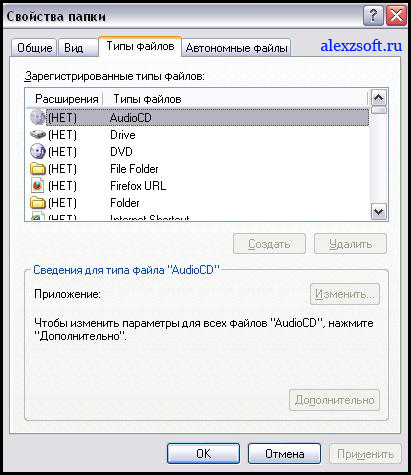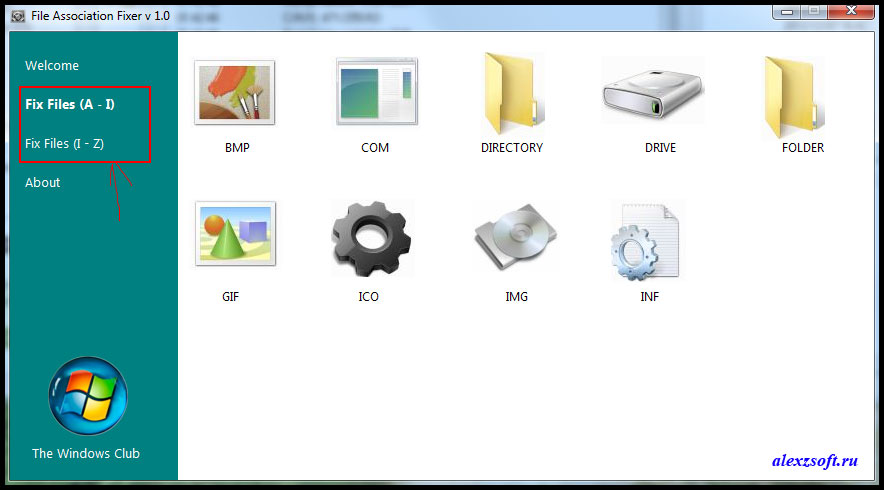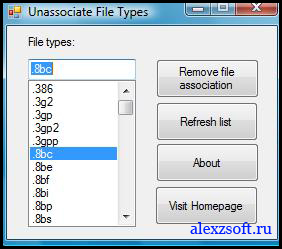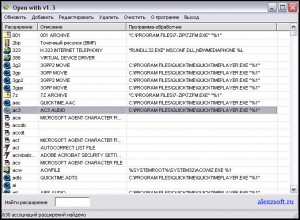Как создать ассоциацию файлов ?
Часто при установке новой программы сбивается ассоциация файлов для открытия.
Что такое ассоциация файлов? — Это своего рода «закон» для системы, при котором ей указывается с помощью какой программы нужно открывать тот или иной файл.
Ассоциация напрямую зависит от расширения файлов, т.е. если файл с расширением .avi или .mp4 , то система смотрит на него и определяет что это видео файл и ищет ассоциацию с установленной программой для просмотра видео.
Почему сбивается ассоциация файлов?
Когда Вы устанавливаете программу для просмотра изображений или текстовый редактор или даже архиватор и т.п. утилиты вместо стандартных (уже предустановленных в windows), то при установке программы обычно спрашивают с какими файлами их ассоциировать (нужно ставить или убирать галочки напротив типов файлов) и часто пользователь оставляет всё как есть.
А потом оказывается, что установленная программа не устраивает как альтернатива, или Вам хочется открыть фильм через другой плеер, но при запуске видео всё равно открывается через тот, для которого прописана ассоциация.
Можно, конечно, для одного случая нажать ПКМ на файле и выбрав пункт меню Открыть с помощью выбрать нужную Вам программу для открытия
Но не проделывать же такое каждый раз при открытии файла!
Гораздо лучше назначить основную программу для открытия файла, а в случае чего и Открывать её с помощью другой.
Как назначить программу для открытия файлов определенного типа ?
1 способ : в пункте Открыть с помощью
Делаем точно так же, как я описывал выше — ПКМ на файле и выбираем пункт Открыть с помощью , только теперь в списке ищем не программу для открытия, а пункт Выбрать программу в самом низу списка, который и нажимаем.
Появится вот такое окошко, в котором выбираем нужную Вам программу. Не забудьте посмотреть и поставить галочку напротив Использовать выбранную программу для всех файлов такого типа
Если нужной Вам программы нет, то нажмите кнопку Обзор. и поищите её в списке уже установленных программ в папках Program Files и Program Files (x86). А может и в другом месте, куда Вы её установили.
2 способ : в пункте Свойства
ПКМ на файле -> в самом низу пункт Свойства. Откроется такое окошко, в котором нажимаем кнопку Изменить
Откроется окно, как в 1 способе в котором нужно выбрать программу.
3 способ : через Панель управления
Пуск -> Панель управления -> Программы по умолчанию -> Выбор программ по умолчанию
Откроется вот такое окошко, в котором нужно выбрать программу и внизу пункт Выбрать умолчания для этой программы
Восстановление ассоциаций
Если в результате неосторожных действий с реестром или из за вирусов у Вас слетели ассоциации с файлами в Windows XP, то Вам поможет собранная сертифицированным специалистом Microsoft Дугом Ноксом подборка REG-файлов для корректировки параметров системного реестра Windows .
Для windows 7 associacii_win7.zip 5,02 Kb cкачиваний: 1564 exe, lnk, bat, cmd и jpg
После распаковки соглашаетесь на внесение изменений и перезагружаетесь.
Как выполнить сброс ассоциаций файлов
Стандартными способами и через реестр это сделать не получится. Но есть некий энтузиаст, котоый сделал такую программу с помощью которой это стало возможным.
Скачиваете программу unassoc.zip 50,83 Kb cкачиваний: 1725 , затем выбираете тип файла и нажимаете Delete file type
Всё, ассоциации сброшены и можете назначать программу по умолчанию для открытия файлов.
Восстанавливаем ассоциацию файлов в Windows 7, 8, 10

Как-то раз меня попросила знакомая с этим разобраться, ее дочка где-то полазила и .exe файлы можно было запустить только с окна открыть с помощью. С этой проблемой я разобрался изменением параметров реестра, все исправилось. Все остались довольны и как-то эта тема забылась, а сегодня опять столкнулся с этой проблемой на другом компьютере и решил написать статью с целью помочь людям с этим непорядком!
Рассмотрим 5 вариантов восстановления ассоциации, ведь это может произойти с каждым, даже если вы опытный пользователь, мы ни от чего не застрахованы!
Оказаться в такой ситуации может каждый т.к. сейчас много различных вирусов и шпионского ПО. И произойти это может если даже у вас самое последнее обновление антивируса. Если так случилось в первую очередь проверяйте компьютер от вирусов, каким-нибудь надежным антивирусом и очищайте систему от мусора. Может и так все решится, но процент очень маленький, что так вы сможете восстановить ассоциацию файлов.
Из-за чего же это происходит?
В первую очередь это происходит из-за вирусов, вы могли скачать шпионское по, ошибка системы, или же сами случайно могли сбить ассоциацию файлов. Какой бы не был случай, это надо по-любому исправлять. И сейчас мы разберем несколько, а вы выберете понравившейся способ, думаю результат вам понравится!
Как восстановить ассоциацию файлов в 5 способов?
Первый способ (для windows xp) — самый простой восстановить ассоциацию файлов, без вмешательств в реестр, но он не всегда помогает, но все же для начало лучше попробовать его.
Заходим мой компьютер в верхней панели выбираем сервис > свойство папки > вкладка типы файлов. Так же можно зайти через панель управления пункт свойство папки.
Выбираем необходимое разрешение, в которой у вас сбилась ассоциация и нажимаем восстановить.
Второй способ исправления скачать подготовленный для вас архив и запустить необходимые файлы. Название файлов соответствует расширению с которым у вас проблема.
Первый файл восстановить ассоциацию ко всем файлам.
Во втором можно выбрать отдельно какую ассоциацию надо восстановить.
Третий способ предлагает фирма Касперского, которая разработанную программу CleanAutoRun.
Описание можно посмотреть на официальном сайте . А так же утилита под названием FileAssociationFixer.
Выбираете в категориях нужное расширение и восстанавливаете!
Скачать бесплатно FileAssociationFixer:
Четвертый способ восстановить ассоциацию файлов. Необходимо скачать программу AVZ.
После запуска перейдите в пункт Файл и выберите Восстановление системы там поставьте галочку Восстановление параметров запуска файлов (.exe, .com, .pif).
- Пятый способ заключается в введении команд под Windows’ом. Перезагрузите компьютер, нажмите перед запуском windows F8 и выберите Безопасный режим с поддержкой командной строки. И введите следующие команды.
Все, надеюсь у вас все пройдет успешно. И этот день не заставит вас грустить 🙂 Если есть ещё способы восстановления пишите в комментариях я их всегда рассмотрю.
Программа для управления ассоциациями файлов.
Управлять разрешениями файлов можно и с помощью программ. Две из них сейчас я вам покажу.
Первая бесплатная программа Unassociate File Type.
Она идет только на Windows 7 и Windows Vista.
Простая программа для изменения ассоциаций с файлами.
Вторая программа OpenWith.
Бесплатная программа умеет добавлять и редактировать ассоциации файлов, а так же указать какой программой открывать то или иное расширение файла.
На этом все, надеюсь я помог Вам восстановить ассоциацию файлов. 🙂
Восстановление ассоциаций файлов по-умолчанию в Windows XP
В данном материале публикуется подборка исправлений ассоциаций файлов в Windows XP.
Приведенные ниже файлы упакованы в zip-архив и содержат REG-файлы. Скачайте необходимое исправление. Разархивируйте и запустите. На сообщение системы о внесении информации в реестр в диалоговом окне нажмите кнопку «Да». Для просмотра REG-файла воспользуйтесь блокнотом либо нажмите на файле ПКМ (правую кнопку мыши) и нажмите «Изменить» в выпадающем контекстном меню.
Примечание: Если повреждены ассоциации исполняемых файлов, то запустить редактор реестра не получится. Для запуска редактора реестра regedit.exe, выполните следующее. Нажмите комбинацию клавиш CTRL-ALT-DEL и откройте Диспетчер задач. Удерживая нажатой на клавиатуре клавишу CTRL выберите мышью пункт меню «Файл»-«Новая задача». Откроется Командная строка. Введите REGEDIT.EXE и нажмите Enter.
Batch File Association Fix (Восстановление ассоциаций по-умолчанию для BAT файлов)
CAB File Association Fix (Восстановление ассоциаций по-умолчанию для CAB файлов)
CHM File Association Fix (Восстановление ассоциаций по-умолчанию для CHM файлов)
COM File Association Fix (Восстановление ассоциаций по-умолчанию для COM файлов)
CPL File Association Fix (Восстановление ассоциаций по-умолчанию для CPL файлов)
Directory Extension Fix (Восстановление ассоциаций по-умолчанию для HKCR\Directory)
Drive Association Fix (Восстановление ассоциаций по-умолчанию для Дисков)
EML File Association Fix (Восстановление ассоциаций по-умолчанию для EML файлов)
EXE File Association Fix (Восстановление ассоциаций по-умолчанию для EXE файлов)
Folder Association Fix (Восстановление ассоциаций по-умолчанию для Директорий)
GIF File Association Fix (Восстановление ассоциаций по-умолчанию для GIF файлов)
HLP File Association Fix (Восстановление ассоциаций по-умолчанию для HLP файлов)
HTA File Association Fix (Восстановление ассоциаций по-умолчанию для HTA файлов)
HTM/HTML Associations (Восстановление ассоциаций по-умолчанию для htm/html файлов)
ICO File Association Fix (Восстановление ассоциаций по-умолчанию для ico файлов)
INF File Association Fix (Восстановление ассоциаций по-умолчанию для INF файлов)
Internet Explorer Desktop Icon Fix (Восстановление ассоциаций по-умолчанию для Desktop IE иконки)
JPE/JPG/JPEG Association Fix (Восстановление ассоциаций по-умолчанию для jpe/jpg/jpeg файлов)
LNK (Shortcut) File Association Fix (Восстановление ассоциаций по-умолчанию для Ярлыков)
MPG/MPEG File Association Fix (Восстановление ассоциаций по-умолчанию для MPG/MPEG файлов)
MSC File Association Fix (Восстановление ассоциаций по-умолчанию для MSC файлов)
MSI File Association Fix (Восстановление ассоциаций по-умолчанию для MSI файлов)
MSP File Association Fix (Восстановление ассоциаций по-умолчанию для MSP файлов)
REG File Association Fix (Восстановление ассоциаций по-умолчанию для REG файлов)
SCF File Association Fix (Восстановление ассоциаций по-умолчанию для SCF файлов)
SCR File Association Fix (Восстановление ассоциаций по-умолчанию для SCR файлов)
TXT File Association Fix (Восстановление ассоциаций по-умолчанию для TXT файлов)
TIF/TIFF File Association Fix (Восстановление ассоциаций по-умолчанию для TIF/TIFF файлов)
URL File Association Fix (Восстановление ассоциаций по-умолчанию для URL — Интернет ссылок)
VBS File Association Fix (Восстановление ассоциаций по-умолчанию для VBS файлов)